Sí, eso pasa muy seguido cuando se guarda una invitación (por ejemplo, hecha en Word, Canva, PowerPoint, etc.) como PDF, pero los enlaces dejan de funcionar o no se ven "clicables". Aquí te explico por qué pasa y cómo puedes solucionarlo:
🧠 ¿Por qué no funcionan los enlaces al guardar en PDF?
- El diseño se guarda como imagen: Muchas plataformas (como Canva o al exportar como imagen desde Word/PowerPoint) convierten todo el documento en una imagen al pasarlo a PDF, lo que hace que los enlaces se vean, pero no sean clicables.
- No se insertó el enlace correctamente: Si el enlace solo se escribió como texto (ej. “https://maps.google.com/...” sin usar la opción de insertar hipervínculo), el PDF puede no reconocerlo como un enlace activo.
✅ ¿Cómo solucionarlo?
🔹 Si usas Canva:
- Asegúrate de insertar el enlace correctamente:
- Selecciona el texto o elemento (como un ícono de ubicación).
- Haz clic en el botón de enlace 🔗 (en la barra superior).
- Pega ahí la URL (de Maps, confirmación, etc.).
- Cuando exportes:
- Ve a Compartir > Descargar.
- Elige Tipo de archivo: PDF estándar o para impresión.
- Asegúrate de que no esté activada ninguna opción como "Aplanar PDF" o "Convertir a imagen".
- Descarga el PDF: los enlaces deberían funcionar.
🔹 Si usas Word / PowerPoint:
- Inserta el enlace correctamente:
- Selecciona el texto o imagen.
- Botón derecho → "Hipervínculo" → Pega la URL.
- Guarda como PDF de esta manera:
- Ve a Archivo > Guardar como > PDF.
- Asegúrate de que esté marcada la opción "Document structure tags for accessibility" (esto ayuda a mantener los enlaces activos).
Evita imprimir como PDF, porque esto borra los hipervínculos.
🧪 Cómo probarlo:
Antes de enviar la invitación a nadie, ábrela en Adobe Acrobat o el visor de PDF que uses y verifica que los enlaces funcionen. Deberían poder hacer clic y abrir el navegador o Google Maps directamente.
¿Necesitas ayuda para convertir pdf en dinámicos? Contáctanos wa.me/525515132696